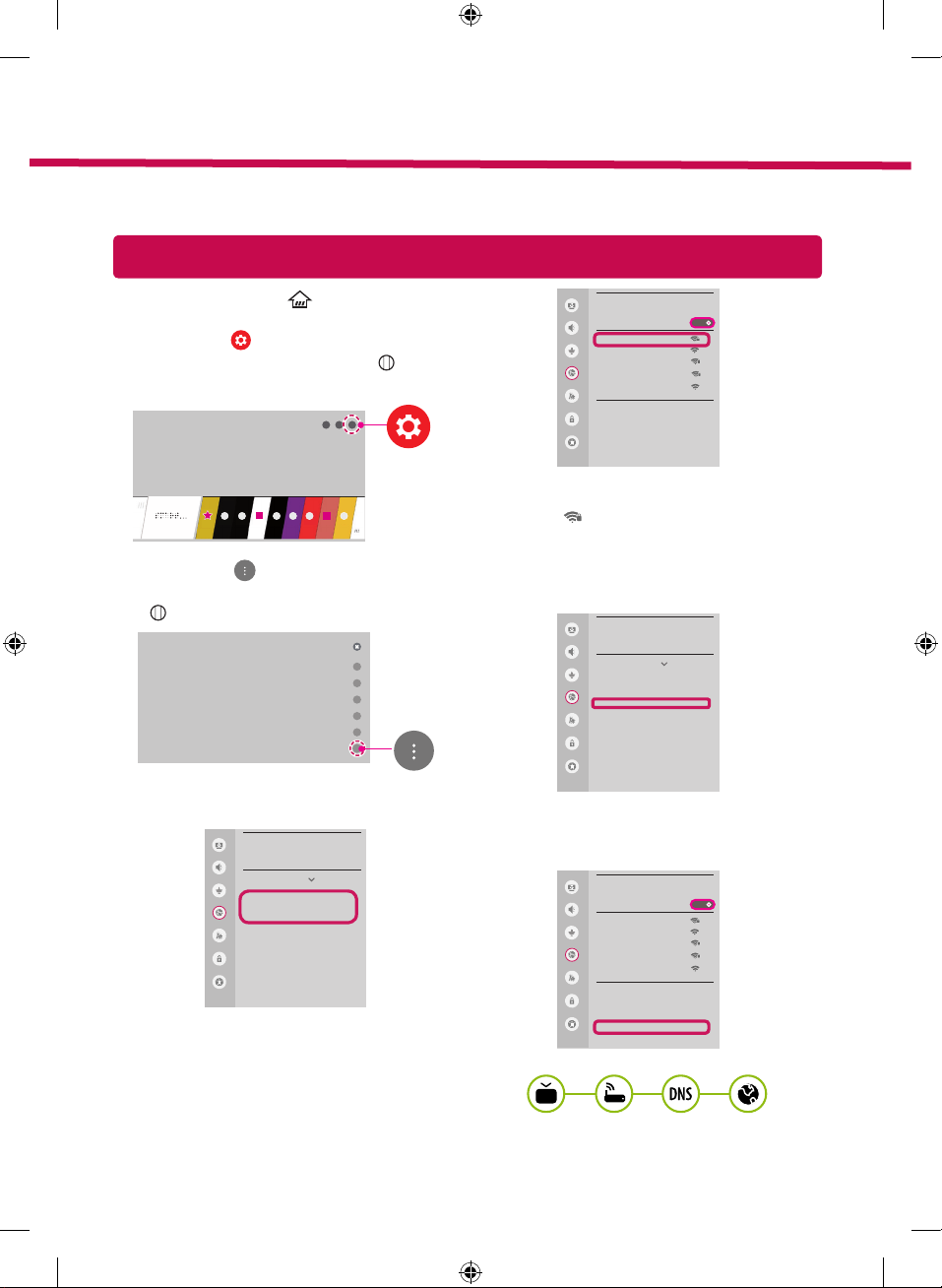
Guide de démarrage rapide SMART TV
* L'image affichée peut être différente de celle de votre téléviseur.
* L'image affichée sur un ordinateur ou un téléphone portable peut être différente selon le système d'exploitation.
* La position des icônes d'application peut varier sur la plate-forme selon la version du logiciel que vous utilisez.
Paramètre Réseau
1 Appuyez sur le bouton (Accueil) de la
télécommande pour accéder au menu Accueil.
Mettez l'icône (Paramètres) en surbrillance
et sélectionnez-la en appuyant sur la
Molette(OK) de la télécommande.
2 Mettez l'icône (Tous les paramètres) en
surbrillance et sélectionnez-la en appuyant sur
la Molette(OK) de la télécommande.
Tous les paramètres
3
Sélectionnez le
(Ethernet)
Réseau
Connexion Wi-Fi
ou
Réseau
Image
Son
Nom du téléviseur
[LG] WebOS TV WEBOS3.5
Connexion filaire (Ethernet)
Chaînes
Non connecté
Connexion Wi-Fi
Non connecté
Réseau
Wi-Fi Direct
LG Connect Apps
Général
Sécurité
Accessibilité
Connexion filaire
→
.
4 Le périphérique essaye automatiquement de se
connecter au réseau disponible (prioritairement
au réseau filaire).
Lorsque vous sélectionnez Connexion Wi-Fi, la
liste des réseaux s'affiche à l'écran. Sélectionnez
le réseau que vous souhaitez utiliser.
RéseauWi-Fi
Image
Réseau /
Son
ꔐ WI-FI: AAA
WI-FI: BBB
Chaînes
WI-FI: CCC
WI-FI: DDD
Réseau
WI-FI: EEE
Général
Ajouter un réseau sans fil masqué
Connexion via WPS PBC.
Sécurité
Connexion via WPS PIN.
Paramètres Wi-Fi avancés
Accessibilité
ACTIVÉ
Pour connecter un routeur AP sans fil doté du
symbole , vous devez saisir une clé de
sécurité.
5 Une fois la connexion effectuée, la mention
"Connecté à Internet" s'affiche à l'écran.
Réseau
Image
Son
Nom du téléviseur
[LG] WebOS TV WEBOS3.5
Connexion filaire (Ethernet)
Chaînes
Non connecté
Connexion Wi-Fi
Réseau
Général
Sécurité
Accessibilité
Connecté à Internet
Wi-Fi Direct
LG Connect Apps
Vous pouvez vérifier l'état de la connexion dans
les Paramètres Wi-Fi avancés.
RéseauWi-Fi
Image
Réseau /
Son
ꔐ WI-FI: AAA
WI-FI: BBB
Chaînes
WI-FI: CCC
WI-FI: DDD
Réseau
WI-FI: EEE
Général
Ajouter un réseau sans fil masqué
Sécurité
Connexion via WPS PBC.
Connexion via WPS PIN.
Accessibilité
Paramètres Wi-Fi avancés
ACTIVÉ
www.lg.com
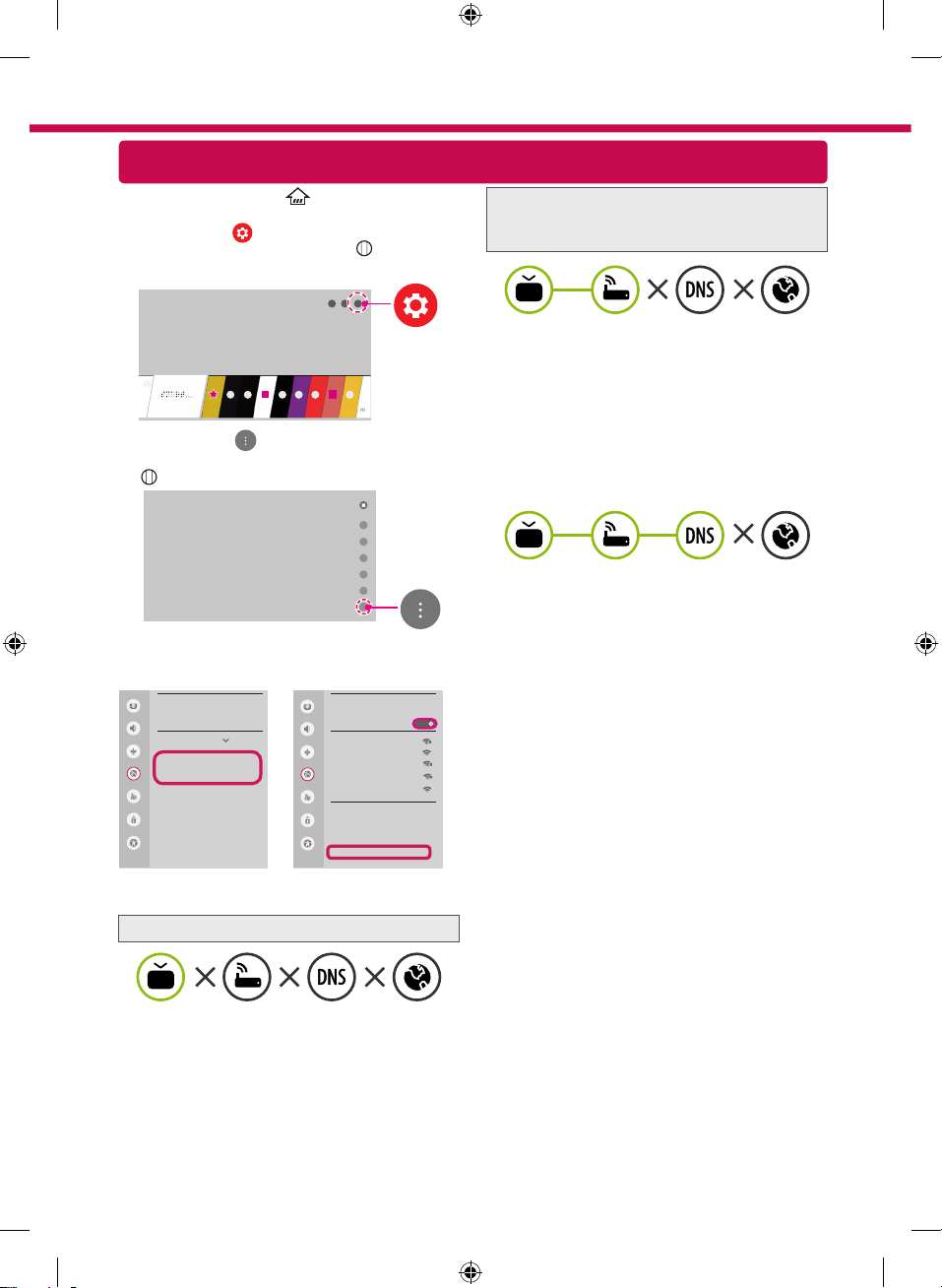
Dépannage des problèmes de réseau
1 Appuyez sur le bouton (Accueil) de la
télécommande pour accéder au menu Accueil.
Mettez l'icône (Paramètres) en surbrillance et
sélectionnez-la en appuyant sur la Molette(OK)
de la télécommande.
2 Mettez l'icône (Tous les paramètres) en
surbrillance et sélectionnez-la en appuyant sur la
Molette(OK) de la télécommande.
Vérifiez l'état du routeur ou contactez votre
fournisseur de services Internet.
Lorsque X apparaît à côté de la passerelle:
Débranchez le cordon d'alimentation du point
1
d'accès (routeur) patientez 5 secondes, puis
rebranchez-le.
Initialisez (Réglages usine) le point d'accès
2
(routeur).
Contactez votre fournisseur de services Internet
3
ou le fabriquant de votre routeur AP.
Tous les paramètres
3
Sélectionnez le
(Ethernet)
Wi-Fi avancés
Réseau
Image
Son
Nom du téléviseur
[LG] WebOS TV WEBOS3
Connexion filaire (Ethernet)
Chaînes
Non connecté
Connexion Wi-Fi
Non connecté
Réseau
Wi-Fi Direct
LG Connect Apps
Général
Sécurité
Accessibilité
Réseau
Connexion Wi-Fi
ou
.
Connexion filaire
→
Image
Son
Chaînes
Réseau
Général
Sécurité
Accessibilité
Paramètres
→
RéseauWi-Fi
Réseau /
ꔐ WI-FI: AAA
WI-FI: BBB
WI-FI: CCC
WI-FI: DDD
WI-FI: EEE
Ajouter un réseau sans fil masqué
Connexion via WPS PBC.
Connexion via WPS PIN.
Paramètres Wi-Fi avancés
ACTIVÉ
Suivez les instructions ci-dessous en fonction de l'état
de votre réseau.
Vérifiez l'état de la TV ou du routeur.
Lorsque X apparaît à côté du téléviseur:
Vérifiez l'état de la connexion de la TV ou du point
1
d'accès (routeur).
Allumez puis éteignez la TV ou le point d'accès
2
(routeur).
Si vous utilisez une adresse IP statique, saisissez-la
3
directement.
Contactez votre fournisseur de services Internet
4
ou le fabriquant de votre routeur AP.
Lorsque X apparaît à côté de DNS:
Débranchez le cordon d'alimentation du point
1
d'accès (routeur) patientez 5 secondes, puis
rebranchez-le.
Initialisez (Réglages usine) le point d'accès
2
(routeur).
Vérifiez que l'adresse MAC de votre TV/du
3
routeur a bien été enregistrée auprès de votre
fournisseur de services Internet. (L'adresse
MAC est inscrite sur le panneau de droite de
la fenêtre de l'état du réseau et doit avoir été
enregistrée auprès de votre fournisseur de
services Internet.)
Consultez le site Web du fabricant de votre
4
routeur pour savoir si votre routeur bénéficie de
la dernière version du micrologiciel.
